萬盛學電腦網 >> 圖文處理 >> CAD >> CAD使用教程 >> 常見案例解析 >> AotuCAD國標字體和標注設置技巧
AotuCAD國標字體和標注設置技巧
文字樣式的設置,AutoCAD中應優先考慮shx即AutoCAD的專用字體(SHX字體),少使用Windows下的TrueType字體(TTF字體)。
下圖是符合國標的文字樣式。

圖1尺寸樣式的設置:第一步設置公共參數,第二步分別設置各子樣式的參數。 第一步:設置公共參數(1~5) 1,新建gb樣式,在“直線和箭頭”卡片上設置尺寸線、尺寸界線等參數如圖。 圖中起點偏移量為建築圖的標准,如果是機械圖,可以按默認值不變。

圖22,選擇尺寸文字樣式

圖33,考慮標注比例因子 比例因子DIMSCALE取比例的倒數,如出圖比例為1:50,DIMSCALE=50;如出圖比例為1:100,DIMSCALE=100……,這是在模型空間出圖的情況。如果利用布局,則選擇“按布局(圖紙空間)縮放標注”,不必指定DIMSCALE的值。
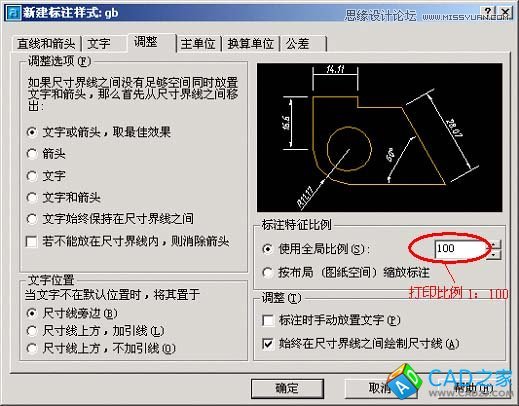
圖44,單位可以是缺省值

圖55,公共參數設置完畢,點擊“確定”,返回上一級對話框,看到新建的gb樣式。
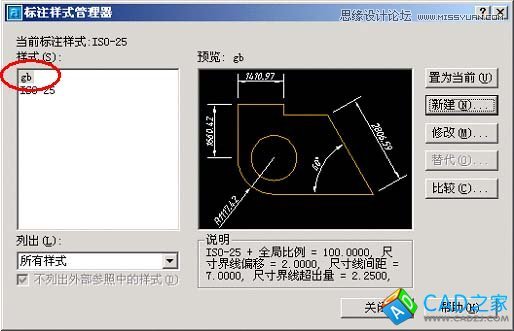
圖6第二步:分別設置各子樣式(6~14):線性標注、直徑標注、半徑標注、角度標注 6,設置線性尺性標子樣式 緊接5繼續“新建”,在“用於”下選擇“線性標注”。

圖77,點擊“繼續”,為線性標注設置參數。 對於建築圖,只需修改箭頭為建築標記,同時將箭頭大小的值改小一些。此處的值為斜線的水平投影長度,國標要求斜線長2~3mm。 其他所有參數均按公共參數設置,如果為機械圖,箭頭及其大小也不必改。

圖88,點擊確定,看到gb樣式下的線性標注子樣式。

圖99,設置直徑標注子樣式。 緊接8繼續“新建”,在“用於”下選擇“直徑標注”,點擊“繼續”,為直徑標注設置參數。先將文字對齊方式選為“ISO標准”,這樣可以使直徑尺寸成水平標注(這只是一種習慣)。
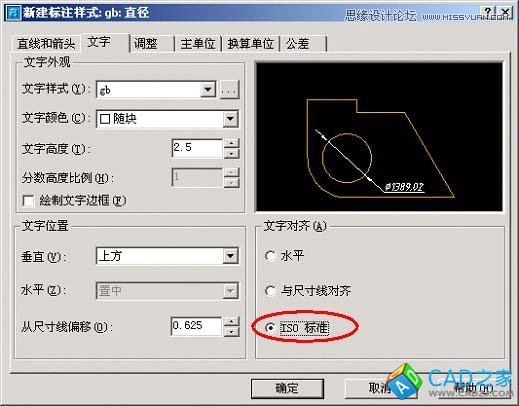
圖1010,對直徑標注的文字及箭頭位置作調整。

圖1111,點擊“確定”完成gb樣式下的直徑標注子樣式。
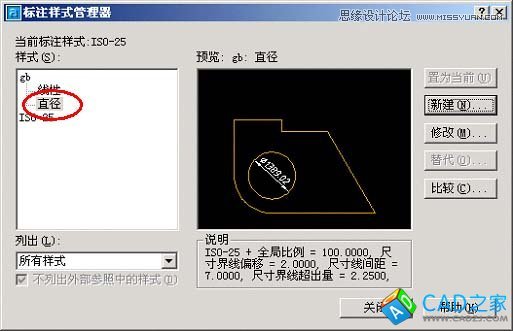
圖1212,半徑標注子樣式與直徑標注的設置完全相同。 注:即使是建築圖,其直徑、半徑、角度尺寸仍用箭頭。半徑標注子樣式與直徑標注的設置完全相同。
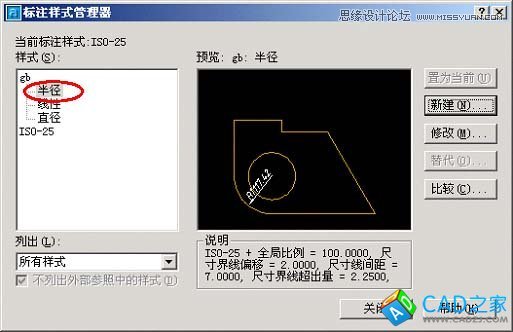
圖1313, 設置角度標注子樣式。 角度標注國標要求文字水平注寫。
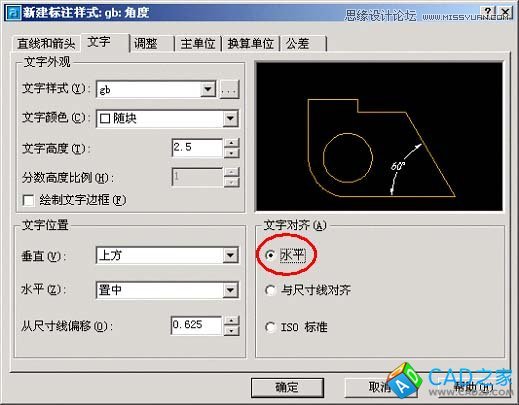
圖1414,OK,符合國標的尺寸標主樣式設置完畢,將gb樣式置為當前樣式即大功告成。 是不是有些麻煩,沒關系,將設置好的樣式保存與自己的樣圖中。




